Główne okno programu pronest – Hypertherm ProNest Instrukcja Obsługi
Strona 7
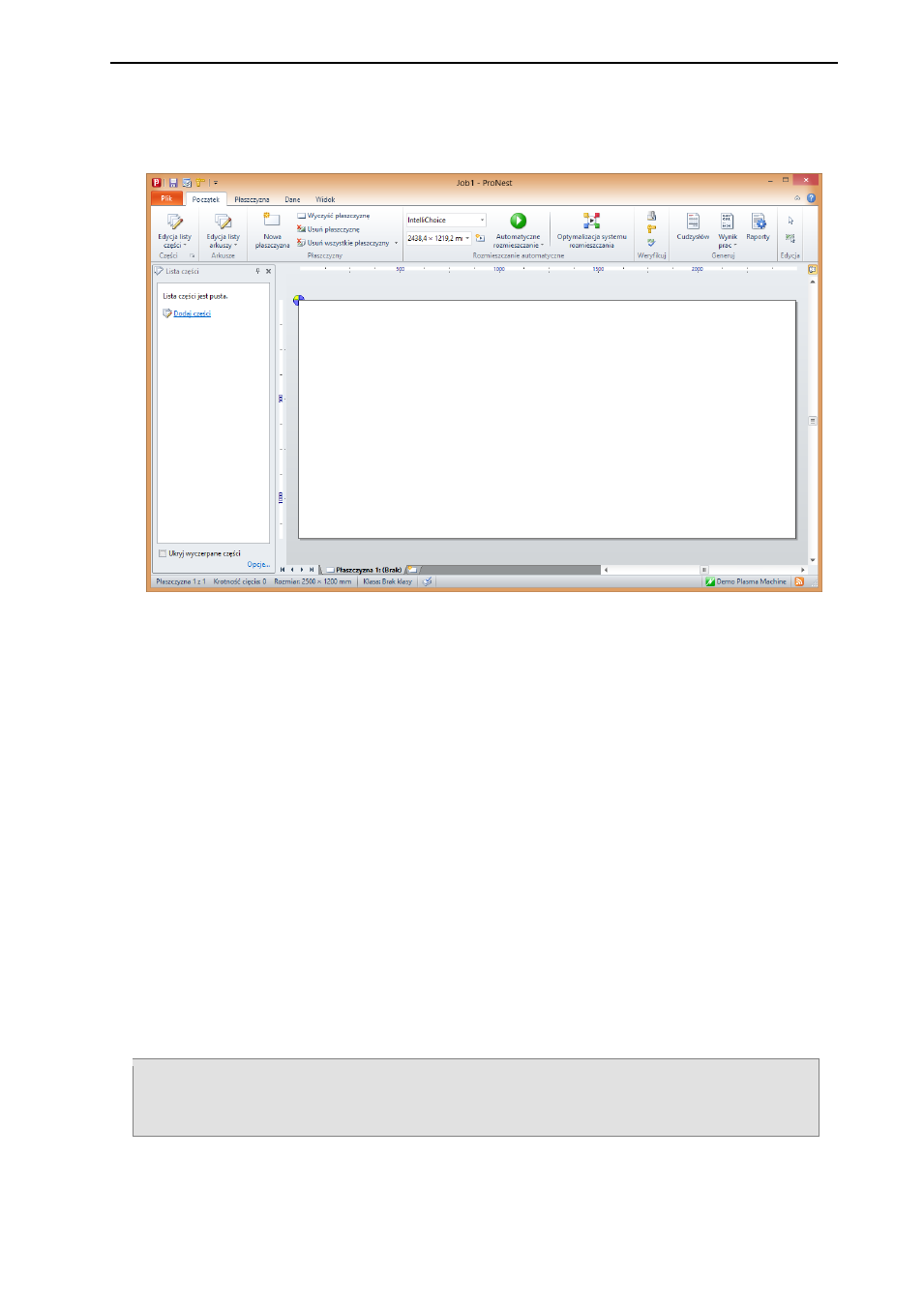
Instrukcja instalacji i
skrócony podręcznik użytkownika programu ProNest
®
5
Główne okno programu ProNest
Po uruchomieniu programu ProNest zostanie wyświetlone okno główne. Jest ono podzielone na
cztery części:
Wstęga
Górna część okna głównego zawiera wstęgę, którą podzielono na karty (Plik, Początek,
Płaszczyzna itd.), grupy i kontrolki. Wstęga będzie używana w podręczniku do wykonywania
konkretnych zadań.
Okienka czynności
Z lewej strony okna głównego znajduje się okienko zadań Lista części. W przypadku
uruchomienia programu ProNest w zwykłym trybie lista części nie będzie zawierać żadnych
części. Można również aktywować inne okienka zadań, takie jak edytor Oddzielenia oraz Legenda
kolorów na karcie Widok.
Obszar rozmieszczania
Pozostały obszar okna głównego służy do rozmieszczania. W obszarze rozmieszczania znajduje
się obraz pustej płaszczyzny. Po uruchomieniu program ProNest automatycznie wybierze
maszynę (plik ustawień) i otworzy nową pracę. Wyświetlona pusta płaszczyzna będzie mieć
wymiary domyślnego arkusza maszyny.
Pasek stanu
W dolnej części okna znajduje się pasek stanu, który informuje o obecnie załadowanej maszynie
(pliku ustawień) oraz o szczegółach płaszczyzny, zawiera podpowiedzi oraz łącze do informacji
o produkcie. Po uruchomieniu program ProNest automatycznie wybiera maszynę domyślną.
Uwaga: Omówienie ustawień programu ProNest wybiega poza zakres tego podręcznika. Więcej
informacji o ustawieniach programu ProNest można znaleźć w Pomocy do programu
ProNest, którą można otworzyć na stronie Pomoc na karcie Plik.